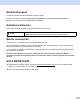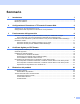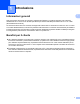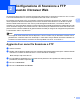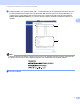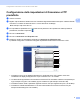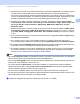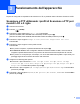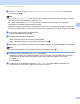Scan to FTP Guide
Table Of Contents
- Guida alla scansione su FTP
- Modelli interessati
- Definizione delle note
- Marchi commerciali
- NOTA IMPORTANTE
- Sommario
- 1 Introduzione
- 2 Configurazione di Scansione a FTP usando il browser Web
- 3 Funzionamento dell’apparecchio
- 4 Certificato digitale per PDF firmato
- Configurazione certificato per PDF firmato
- Certificati supportati
- Installazione certificato digitale
- Importazione ed esportazione di un certificato e di una chiave privata
- 5 Risoluzione dei problemi
5
Configurazione di Scansione a FTP usando il browser Web
2
5 Selezionare il nome file che si desidera utilizzare per il documento digitalizzato. È possibile scegliere
tra sette nomi file preimpostati e due nomi file definiti dall’utente. Il nome file utilizzato per il
documento corrisponderà al nome file selezionato dall’utente, più le ultime 6 cifre del contatore dello
scanner a superficie piana/ADF, più l’estensione del file (ad esempio: Estimate_098765.pdf). È inoltre
possibile immettere manualmente un nome file della lunghezza massima di 15 caratteri.
6 Selezionare la qualità di scansione dall’elenco a discesa. È possibile scegliere Colore 100 dpi,
Colore 200 dpi, Colore 300 dpi, Colore 600 dpi, Colore automatico, Grigio 100 dpi, Grigio 200
dpi, Grigio 300 dpi, Grigio automatico, B&N 300 dpi, B&N 200 dpi, B&N 200 x 100 dpi o
Selezione utente.
7 Selezionare dall’elenco a discesa il tipo di file per il documento. È possibile selezionare PDF, PDF/A,
Proteggi PDF, PDF firmato, JPEG, XPS o Selezione utente per i documenti a colori o in scala di
grigi e PDF, PDF/A, Proteggi PDF, PDF firmato, TIFF o Selezione utente per i documenti in bianco
e nero.
8 (Per i modelli touchscreen) Se si utilizza il piano dello scanner, scegliere A4, Letter o Legal/Folio per
Formato piano scansione.
9 Se si sceglie a colori o grigio come qualità di scansione, scegliere le dimensioni del file per il
documento dall’elenco a discesa. È possibile scegliere Grande, Medio, Piccolo o Selezione utente.
10 È possibile impostare Modalità passiva su No o Si a seconda della configurazione del server FTP e
del firewall di rete. Per impostazione predefinita questa impostazione è Si.
11 È possibile modificare il numero di porta utilizzato per accedere al server FTP. Il valore predefinito
per questa impostazione è la porta 21. Nella maggior parte dei casi le impostazioni per Modalità
passiva e numero porta possono mantenere i valori predefiniti.
Nota
• Se si sceglie Selezione utente come qualità di scansione, tipo di file o dimensione del file, le impostazioni
devono essere selezionate dal pannello dei comandi dell’apparecchio.
• Se si è scelto Proteggi PDF, prima di avviare la scansione l’apparecchio richiede all’utente di inserire una
password di 4 cifre utilizzando i numeri da 0 a 9.
• Se è stato selezionato PDF firmato, è necessario installare un certificato sulla macchina mediante
Gestione basata sul Web. Scegliere PDF firmato da Amministratore nella gestione basata sul Web.
(Vedere Certificato digitale per PDF firmato uu pagina 13).
• Per informazioni su PDF/A, PDF sicuro e PDF firmato, vedere Formati file PDF uu pagina 24.
• Per prevenire la scansione di file duplicati, l’apparecchio Brother userà automaticamente le ultime 6 cifre
dal contatore dello scanner insieme al nome file specificato.
g Dopo aver configurato le impostazioni Scansione a FTP, fare clic su Invia.